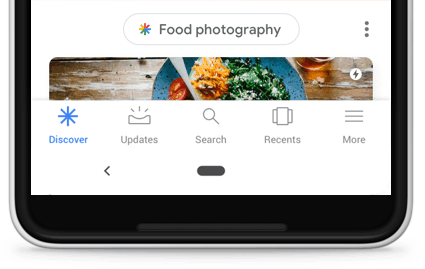
Strona główna w aplikacji Google jest domyślnie ustawiona na nową Google Discover Feed, dawniej znany jako Google Feed. Oprócz podstawowego pola wyszukiwania aplikacja Odkrywaj pozwala użytkownikom uzyskać informacje o ich zainteresowaniach. Aplikacja Discover automatycznie pokazuje najnowsze aktualizacje, takie jak ulubiona drużyna sportowa, serwis informacyjny, gwiazdy, hobby i inne. Informacje te są wyświetlane w postaci kart bez konieczności wyszukiwania. Aby wyświetlić te aktualizacje, Google gromadzi informacje z konta Google, w tym aktywność w internecie i aplikacjach, informacje o urządzeniu oraz historię lokalizacji.
Podczas gdy aplikacja Google Discover informuje Cię na bieżąco o modnych tematach i najnowszych wiadomościach. Jednocześnie niektóre osoby mogą uznać te tematy za zupełnie nieistotne i niepotrzebne. W takim przypadku możesz wyłączyć historie z Google Discover. Oto, jak możesz usunąć kanał Odkrywaj na Androidzie, iPhonie i iPadzie.
Jak wyłączyć funkcję Odkrywaj w aplikacji Google
W systemie Android
- Otwórz aplikację Google i stuknij swoje zdjęcie profilowe w prawym górnym rogu.
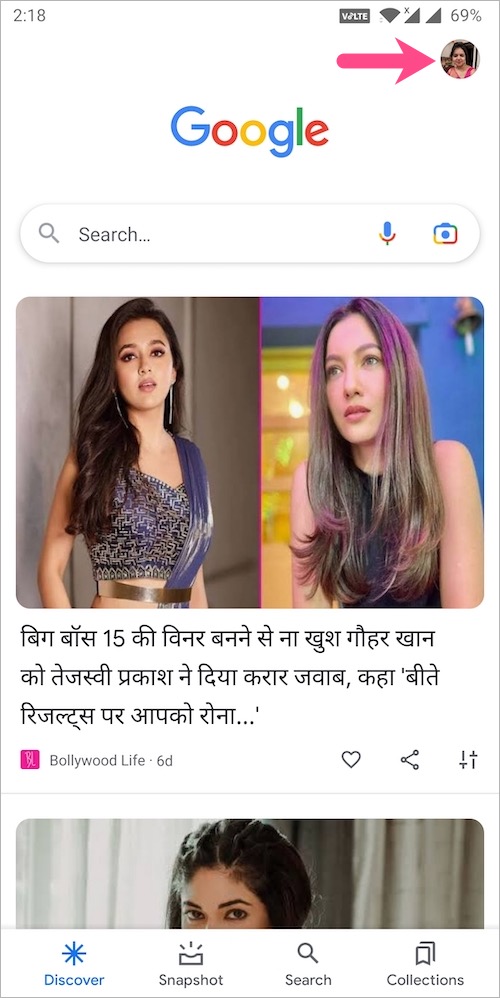
- Przejdź do Ustawień > Ogólne.
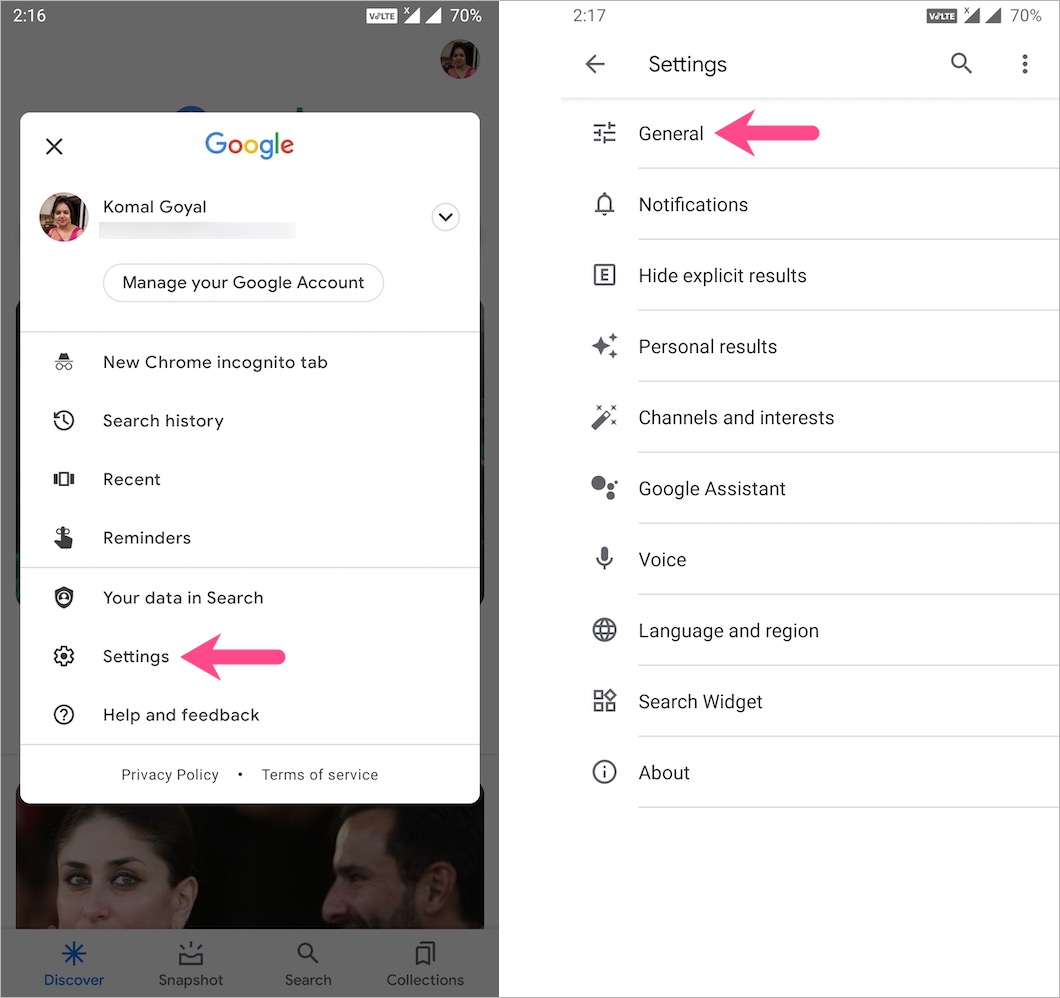
- Wyłącz przełącznik “Odkrywaj”.

To wszystko. Teraz na stronie Odkrywaj nie zobaczysz żadnych kart oprócz pola wyszukiwania Google. Chociaż ikona Odkrywaj będzie nadal wyświetlana na karcie głównej aplikacji Google.
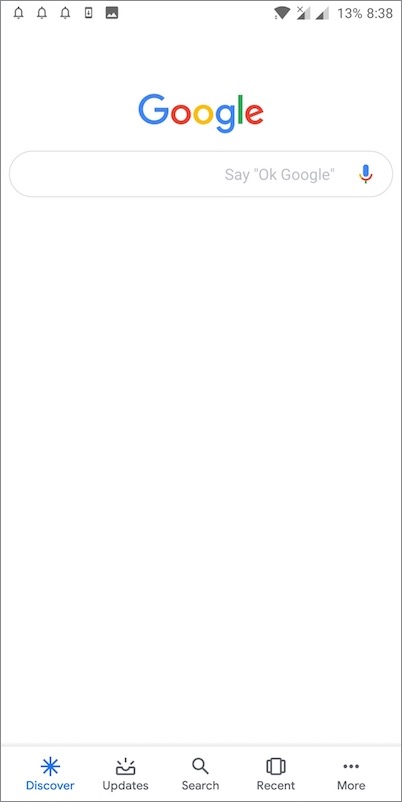
W urządzeniach iPhone i iPad
- W aplikacji Google stuknij swoje zdjęcie profilowe w prawym górnym rogu.
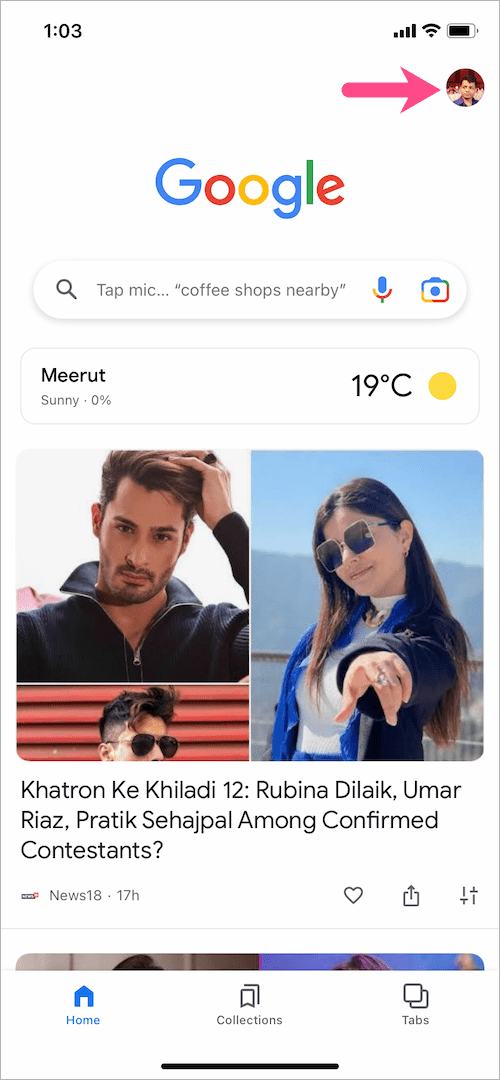
- Przejdź do strony ‘Ustawienia.
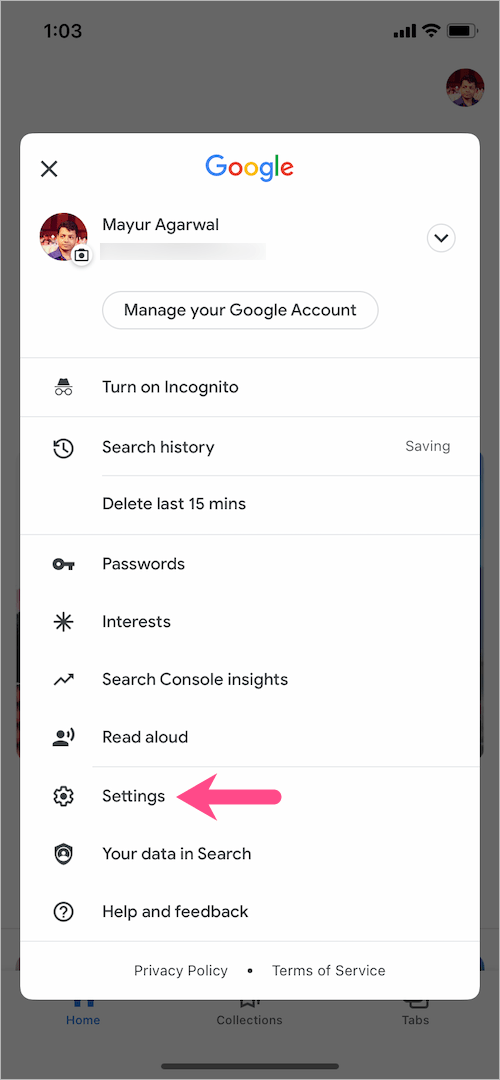
- W sekcji Ustawienia przejdź do pozycji ‘Ogólne.
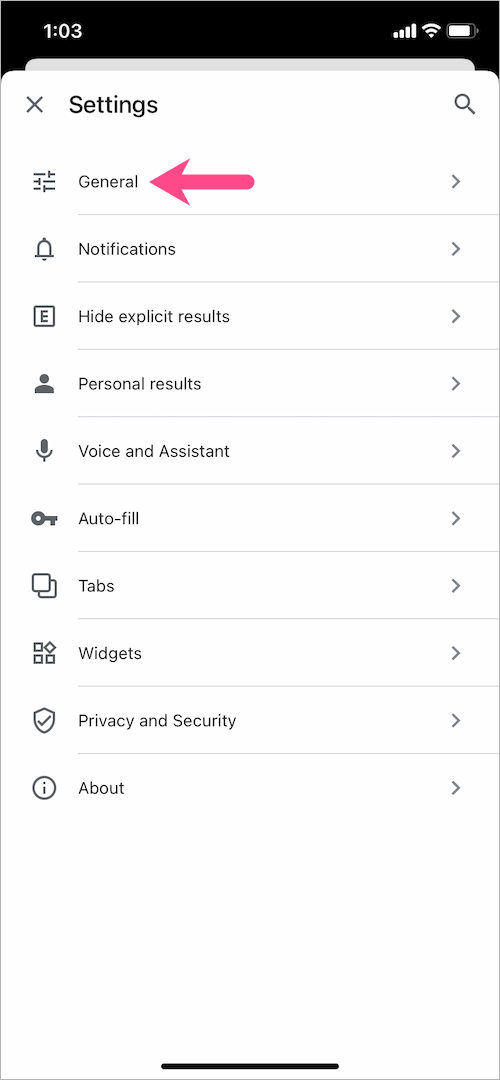
- W sekcji Ogólne wyłącz przycisk przełączający obok opcji ‘Odkrywaj”.
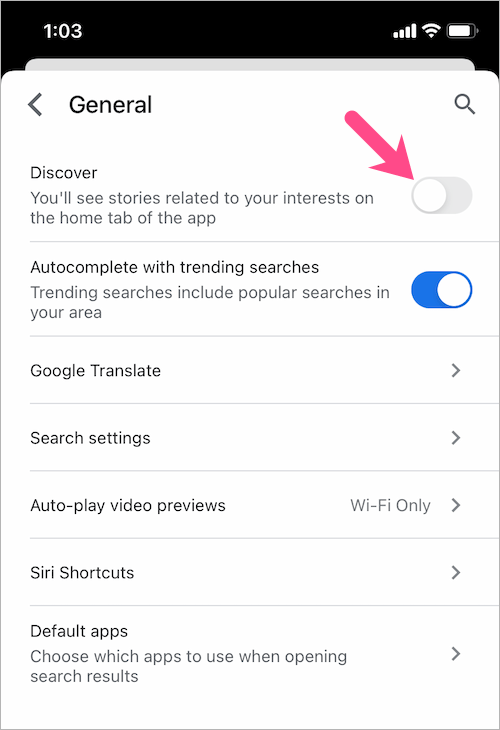
Jak wyłączyć Google Discover w aplikacji Chrome
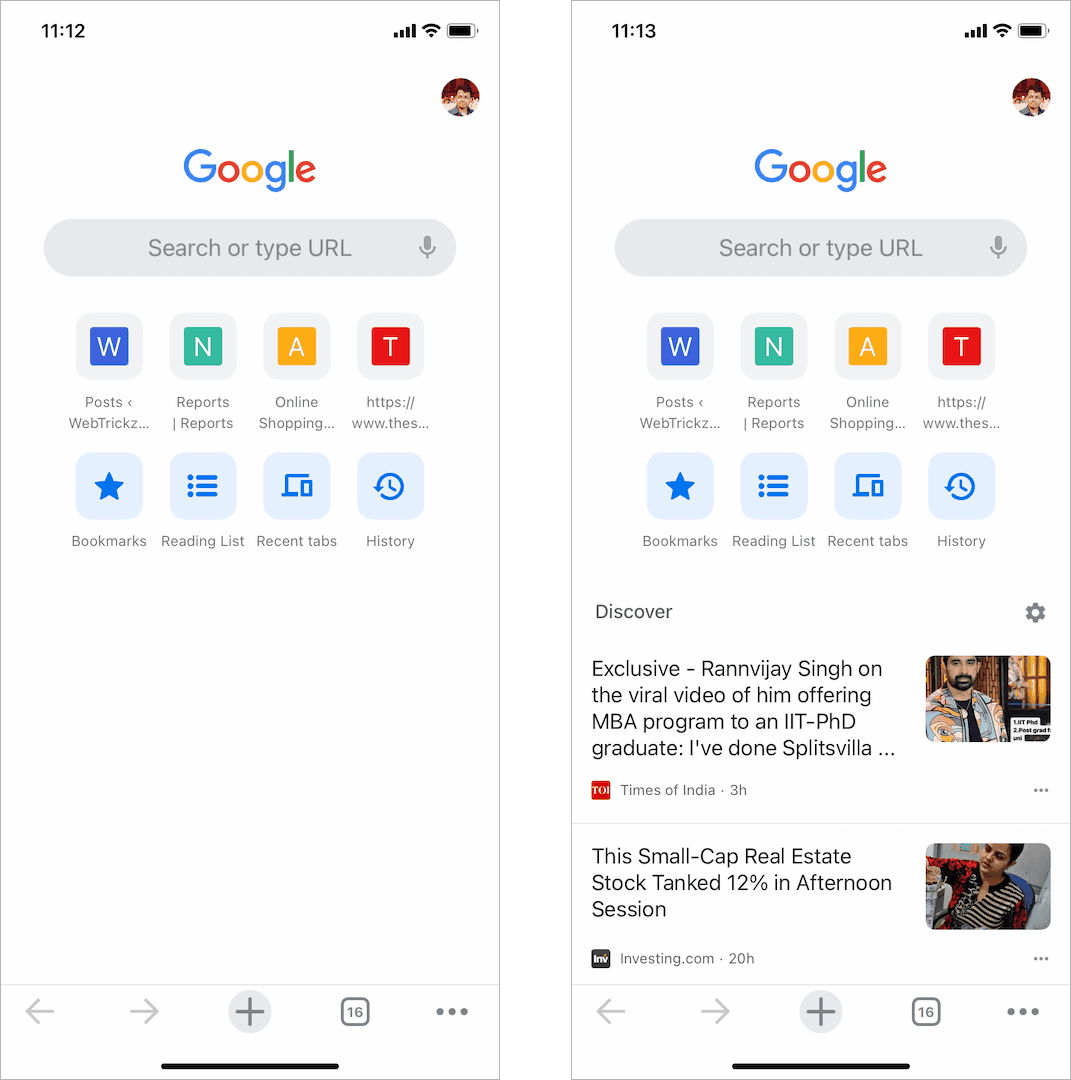
Wyszukiwarka Google i kanał Odkrywaj pojawiają się zawsze, gdy otwierasz nową kartę w przeglądarce Google Chrome na telefonie iPhone i w systemie Android. Na szczęście można się jej łatwo pozbyć w aplikacji Chrome.
Jak wyłączyć funkcję „Odkrywaj” w przeglądarce Chrome na iPhone’a i iPada,
- Otwórz nową kartę w aplikacji Chrome.
- Stuknij swój obrazek profilowy w prawym górnym rogu.
- W Ustawieniach wyłącz przycisk przełączający obok opcji ‘Odkrywaj”.
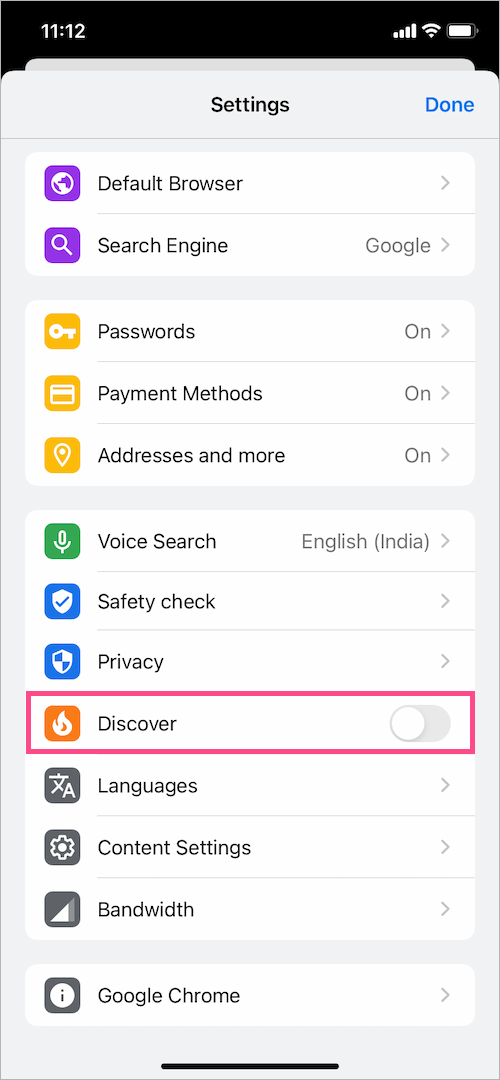
- Naciśnij ‘Gotowe’.
Sekcja „Odkrywaj” nie będzie się już pojawiać po przejściu do nowej karty.
Alternatywnie, Stuknij ikonę koła zębatego obok opcji Odkrywaj i wybierz opcję “Wyłącz”.
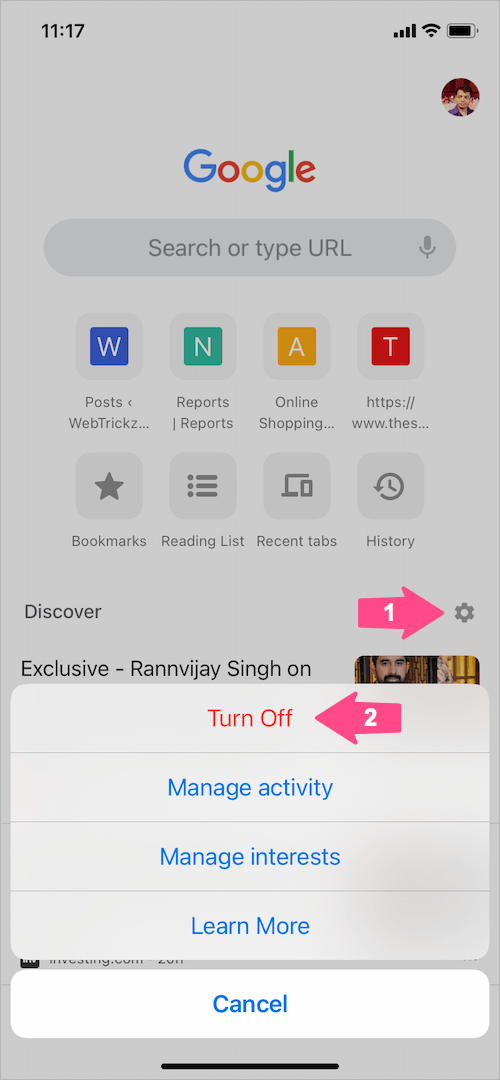
Aby usunąć funkcję „Odkrywaj” z Chrome w systemie Android, otwórz nową kartę i stuknij ikonę koła zębatego obok opcji „Odkryj”. Następnie wybierz opcję “Wyłącz”.
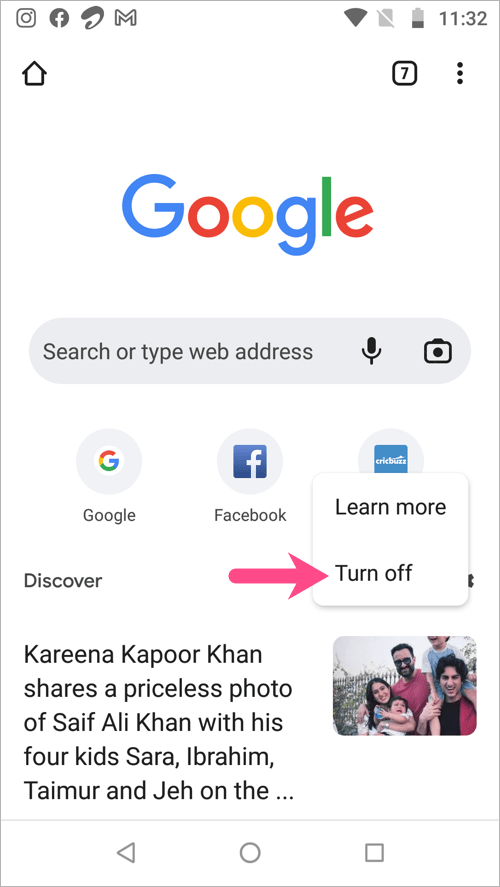
W Google.com w przeglądarce
W niektórych krajach Discover jest wyświetlany na stronie głównej google.com. Aby wyłączyć funkcję Discover Feed w przeglądarce, odwiedź stronę google.com na telefonie iPhone lub urządzeniu z systemem Android. Teraz przejdź do Menu (ikona hamburgera) > Ustawienia > Odkrywaj i wybierz opcję “Nie pokazuj na stronie głównej”.
Można też dostosować funkcję Discover, jeśli nie chcemy jej całkowicie wyłączać. Aby to zrobić, przejdź do aplikacji Google > Więcej > Dostosuj aplikację Odkryj. Stuknij w “Śledź tematy” i wybierz tematy, które Cię interesują.











